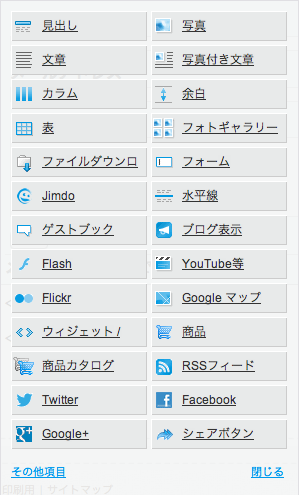HOME > Jimdoマニュアル > コンテンツのメニュー
コンテンツのメニュー
新しいコンテンツを追加する場合はコンテンツのメニューを使用します。
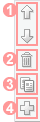
コンテンツにカーソルを合わせるとコンテンツの左側にコンテンツの編集アイコンが表示されます。 (コンテンツのないページには「新項目を追加」というボタンが表示されます。)
上下の矢印(↑)(↓)のアイコンをクリックするとコンテンツの位置の入れ替えができます。
ごみ箱のアイコンをクリックすると「この項目を本当に削除してもよろしいですか?」という確認が表示され、「はい、削除します。」をクリックするとコンテンツを削除できます。
ページのアイコンをクリックするとそのコンテンツをコピーできます。
プラス(+)のアイコンをクリックすると新しいコンテンツを追加できます。
コンテンツの編集アイコンの中のプラス(+)をクリックするとコンテンツのメニューが表示されます。
このメニューから追加したいコンテンツを選んでクリックすれば新しいコンテンツを追加することができます。